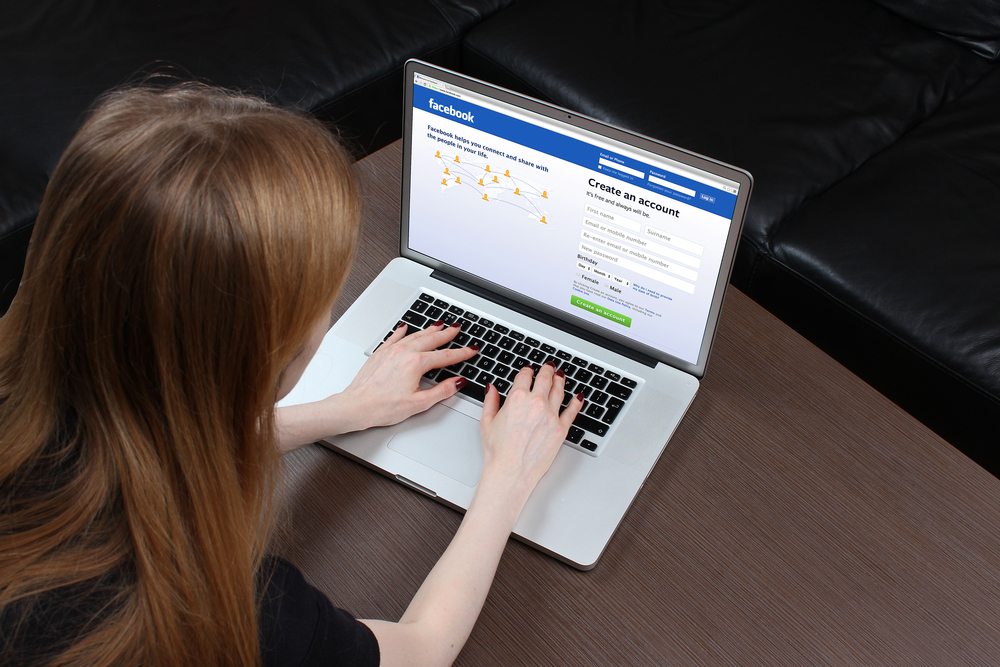
Píxel de Facebook … Si usas los anuncios de facebook, o si planeas usarlos en el futuro, hay una herramienta importante que deberías empezar a usar de inmediato para aprovechar al máximo tu presupuesto para publicidad en redes sociales: El píxel de Facebook.
¿Qué es un píxel de Facebook?
Un píxel de facebook es un código que colocas en tu sitio web. Te permite dar seguimiento a conversiones de anuncios de Facebook, optimizar los anuncios con base en los datos recopilados, crear audiencias objetivo para anuncios futuros y volver a promocionar para prospectos calificados, personas que ya respondieron a alguna clase de acción en tu sitio web.
Funciona al colocar y activar cookies para dar seguimiento a usuarios mientras interactúan con tu sitio web y tus anuncios de Facebook.
Beneficios del píxel de Facebook
Hay muchas maneras de usar los datos recopilados del seguimiento del píxel de Facebook para perfeccionar tu estrategia de publicidad en Facebook.
Permite dar seguimiento a las conversiones
El píxel de Facebook te permite monitorear la forma en que la gente interactúa con tu sitio web después de ver tu anuncio en Facebook.
Incluso puedes dar seguimiento a clientes a través de dispositivos para que sepas, por ejemplo, si la gente tiende a ver tus anuncios en dispositivos móviles pero cambian a una computadora de escritorio antes de realizar una compra, o quizá sucede al revés. Esta información te permite perfeccionar tu estrategia de publicidad y calcular tu retorno de la inversión.
Volver a promocionar
El seguimiento de datos del pixel te permite mostrar anuncios orientados a personas que ya visitaron tu sitio. Puedes ser más detallado aquí, por ejemplo, puedes mostrar un anuncio a las personas del producto exacto que dejaron en un carrito de compras o que agregaron a una lista de deseos en tu sitio web.
Esta funcionalidad es la razón por la que debes crear un píxel de Facebook ahora, incluso si no usas anuncios de Facebook todavía, de modo que cuentes con capacidades de re-orientación a partir de tu primer anuncio de Facebook.
Crear audiencias similares
Facebook pude usar sus datos de orientación para ayudarte a crear una audiencia similar de personas que compartan gustos, intereses y datos demográficos con personas que ya estén interactuando con tu sitio web, lo que te permite ampliar tu base de clientes potenciales.
Publicar anuncios efectivos
Usar el píxel de Facebook vuelve más efectiva tu publicidad, ya que mejora tanto la calidad de los anuncios que publicas como la orientación de la gente que los ve.
Además de mejorar tus anuncios con base en el seguimiento de su efectividad, también puedes usar los datos de píxel de Facebook para garantizar que tus anuncios los vean las personas con más probabilidad a responder a la acción que deseas.
Cómo usar un píxel de Facebook
Puedes usar el seguimiento de píxel de Facebook para recopilar datos sobre dos clases de eventos diferentes: un grupo de nueve eventos estándares que Facebook ha definido previamente o conversiones personalizadas que configuras tu mismo. Un “evento” es básicamente una acción específica que un visitante realiza en tu sitio web.
Eventos estándar
Los nueve eventos estándar píxel de Facebook para los que simplemente puedes copiar y pegar el código de evento estándar de Facebook son los siguientes:
- Ver contenido: Alguien visita una página en tu sitio web.
- Buscar: Alguien usa la función de búsqueda para buscar algo en tu sitio web.
- Compras: Alguien agrega un producto a su carrito de compras en tu sitio.
- Lista de productos deseados: Alguien agrega un producto a una lista de deseos en tu sitio web.
- Iniciar el pago: Alguien inicia el proceso de pago para comprar algo en tu sitio.
- Agregar información de pago: Alguien introduce su información de pago en el proceso de compra en tu sitio web.
- Realizar la compra: Alguien completa una compra en tu sitio web.
- Prospecto: Alguien se registra para obtener una prueba o se identifica como un prospecto en tu sitio.
- Finalizar registro: Alguien completa un formulario de registro en tu sitio, como una suscripción de un producto.
Conversiones personalizadas
Puedes usar los eventos de conversión personalizados en lugar de eventos estándar; o bien, recopilar más información de lo que los eventos estándar del píxel de Facebook pueden recopilar.
Las conversiones personalizadas usan reglas de URL con base en URL específicas o palabras clave de URL. Por ejemplo, podrías usar el seguimiento de píxel de Facebook para grabar visitas de una categoría específica de productos en tu sitio web, en lugar de dar seguimiento a visitas de todo el contenido que usa el evento estándar “ver contenido”, quizá para separar dueños de perros de dueños de gatos en función de las secciones de tu sitio web de suministros para mascotas.
Antes de que uses las conversiones personalizadas de píxel de Facebook, deberás permitir a Facebook entender los detalles del evento de conversión que quieres seguir. Para lograrlo, ve al Administrador de anuncios de Facebook, posteriormente, ve a Conversiones personalizadas y haz clic en Crear conversión personalizada para definir tu evento de conversión personalizada con las reglas de URL.
Asimismo, puedes crear eventos personalizados de píxel de Facebook al agregar más detalles a los eventos estándar con bits adicionales de código llamado parámetros. Estos te permiten personalizar los eventos estándar en función de lo siguiente:
- El valor de un evento de conversión
- Nombre del producto, categoría o ID
- El número de artículos que alguien agrega a su carrito de compras
- Una cadena de búsqueda específica
- El estado de un registro
Cómo crear un píxel de Facebook y agregarlo a tu sitio web
Ahora que ya sabes a lo que le puedes dar seguimiento y las razones por las que querrías hacerlo, es hora de crear tu pixel y aplicarlo en tu sitio web.
Paso 1: Crear tu pixel
- En el Administrador de anuncios de Facebook, haz clic en el ícono de la hamburguesa (≡) y selecciona Pixeles.
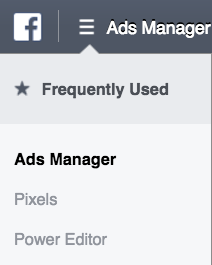
- Haz clic en Crear un pixel.
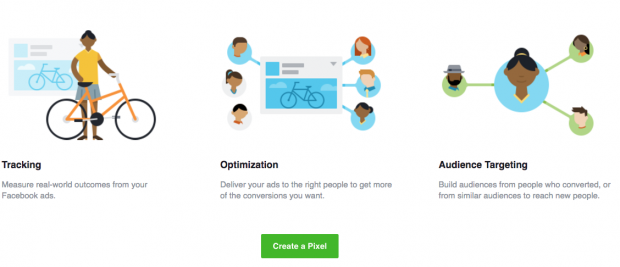
- Asigna un nombre a tu pixel, acepta los términos y haz clic en Siguiente. Al elegir el nombre del pixel, ten en cuenta que solo tienes un pixel por cada cuenta de anuncio, por lo que el nombre debe representar a tu empresa, en lugar de una campaña específica.
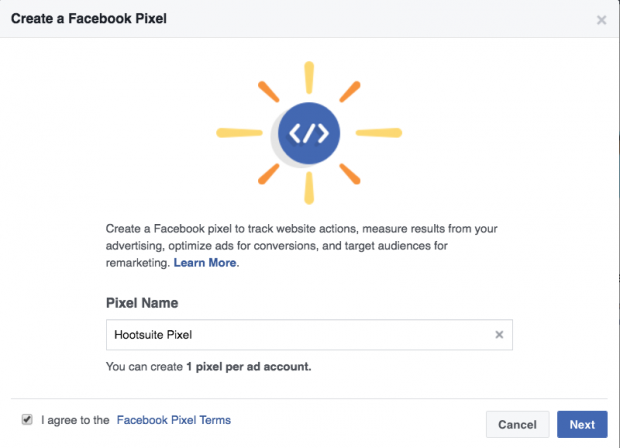
Paso 2: Agregar el código del píxel a tu sitio web
Para aplicar el pixel y que recopile la información en tu sitio web, debes instalar algunos códigos en tus páginas web. Hay dos formas de hacer esto, dependiendo de las herramientas que hayas incorporado a tu sitio web. En este caso, usaremos el método de copiar y pegar. La otra opción es usar una integración o administrador de etiquetas.
- Haz clic en Copiar y Pegar el Código.
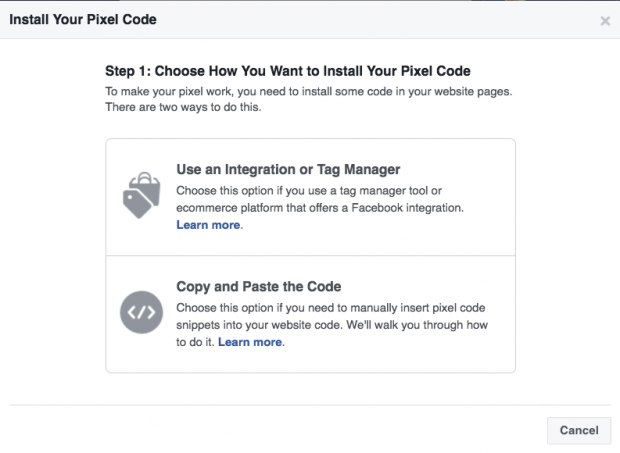
- Copia y pega el código base del pixel en el código de encabezado de tu sitio web, es decir, colócalo entre la etiqueta <head> y la etiqueta </head>. Debes pegarla en cada página o en tu plantilla si es que usas una. Cuando termines, haz clic en Siguiente.
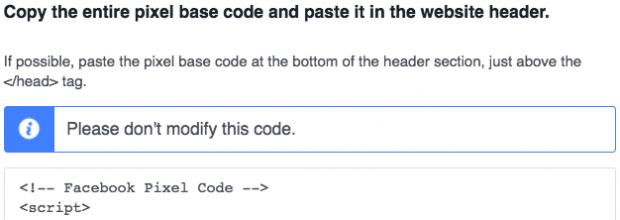
- Copia el código del evento adecuado con base en las acciones a las que quieres dar seguimiento en tu sitio web. Para un código de conversión personalizado, haz clic en Personalizar evento. Este artículo de ayuda de Facebook te puede ayudar para saber qué tipo de configuración es la mejor para ti: básica, recomendada o avanzada.
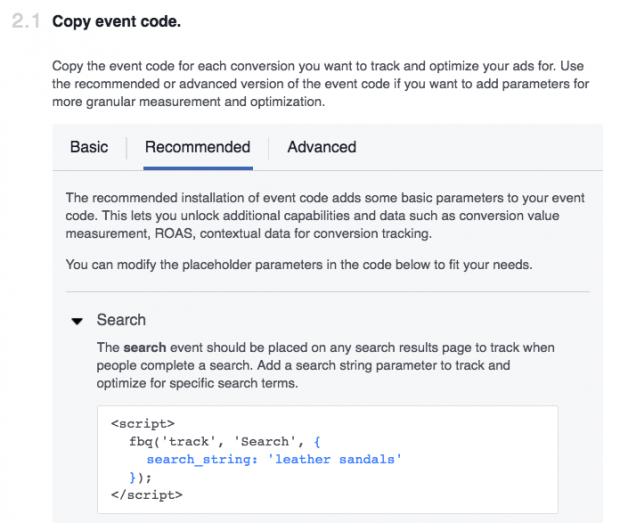
- Pega el código del evento en la ubicación correspondiente en tu página web en función de la acción a la que quieres dar seguimiento. Debe ir después de la etiqueta </head> para una página nueva que se abre como resultado de la acción rastreada (como una página de agradecimiento). O bien, puedes adjuntar el código a elementos específicos de HTML como botones que activen acciones en una página. Cuando termines, haz clic en Siguiente.
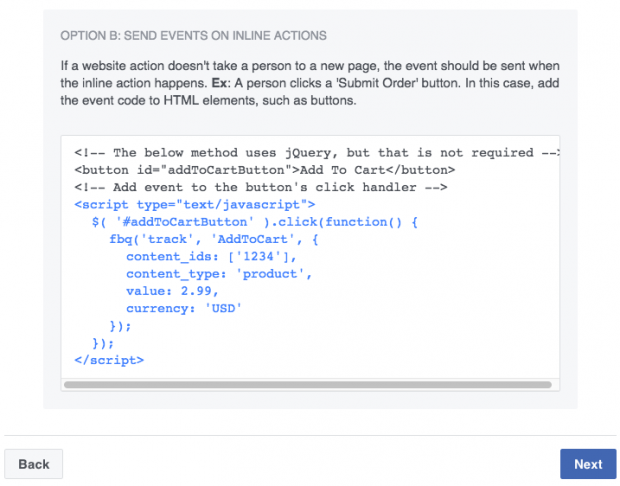
Paso 3: Comprobar que tu píxel de Facebook está funcionando
Antes de que empieces a confiar en los datos de tu píxel de Facebook, debes asegurarte de que está funcionando correctamente.
- Descarga la extensión del Asistente para píxeles de Facebook Para Google Chrome.
- Visita la página donde está instalado el píxel de Facebook. Si la extensión encuentra el pixel, el ícono </> se pondrá azul, y una ventana emergente indicará la cantidad de pixeles que se encontraron en la página. Asimismo, la ventana emergente te indicará si tu pixel está funcionando correctamente. De lo contrario, te mostrará información de error para que puedas realizar correcciones.
![]()
Imagen cortesía de Facebook para desarrolladores.
Nota: El pixel actual de Facebook combina dos versiones anteriores de pixel: el pixel de seguimiento de conversión y el pixel de audiencia personalizado. Facebook descontinuó el pixel de seguimiento de conversión el 17 de febrero de 2017. Si usabas el píxel de conversión de Facebook, deberás cambiar al nuevo píxel de Facebook. Podrás conocer cómo hacerlo en este artículo de ayuda de Facebook para empresas. Si usabas el pixel de audiencia personalizado, estas instrucciones para los píxeles de Facebook explican cómo actualizar a la nueva versión.
Vía: Hootsuite
